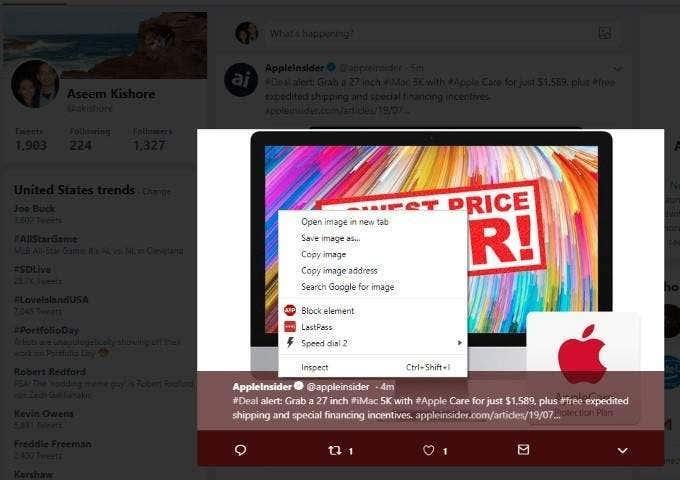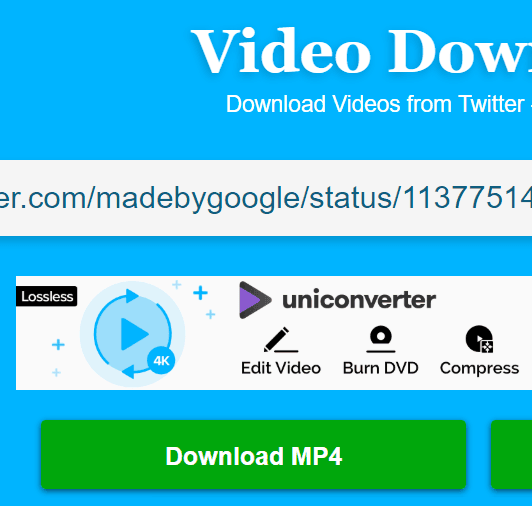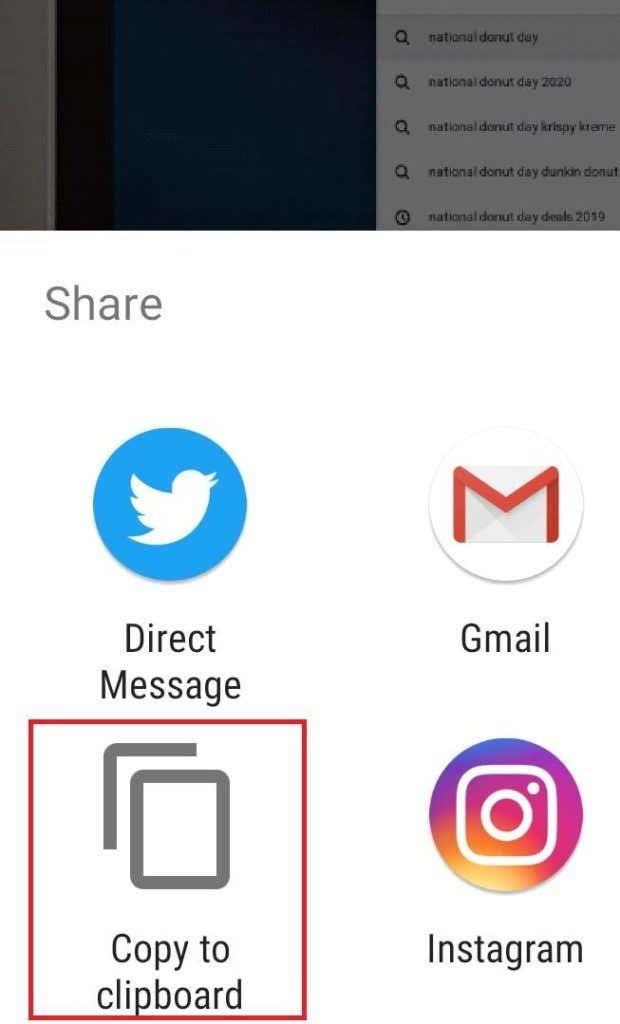Chcete vedieť, ako sťahovať fotografie a videá z Twitteru? Je to vlastne celkom jednoduché. Prečítajte si túto príručku a zistite, ako na to.
Túto príručku rozdelíme na dve časti – ako sťahovať fotografie a ako sťahovať videá na Twitteri. Obe možnosti vyžadujú rôzne metódy, ale celý proces bude celkom jednoduchý.

Majte na pamäti, že stiahnutie tohto obsahu vám nedáva právo voľne používať obsah, ktorý si stiahnete. Stále by ste mali rešpektovať platné zákony o autorských právach.
Ako sťahovať obrázky a fotografie na Twitteri
Keď si stiahnete obrázok na Twitteri, uloží sa ako súbor, ktorý je predvolene zvyčajne nečitateľný pre váš počítač. Tieto súbory sú často buď .jpg-veľké alebo .png-veľké. Našťastie je veľmi jednoduché tento problém vyriešiť. Nižšie vám vysvetlíme, ako to môžete urobiť.
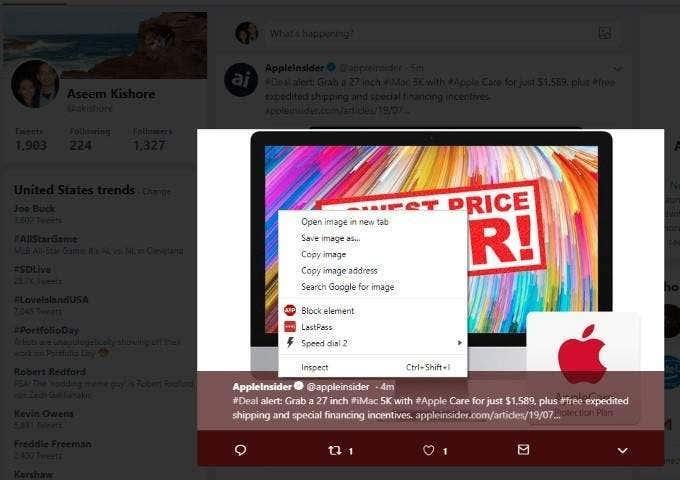
Sprievodca, ktorý ponúkame nižšie, bude fungovať v prehliadači Chrome aj Firefox. Z väčšej časti by mala byť príručka v iných prehliadačoch celkom jednoduchá, pokiaľ viete, ako ukladať obrázky.
Ako sťahovať obrázky Twitter v prehliadačoch Chrome a Firefox:
- Kliknite na obrázok na Twitteri
- Kliknite pravým tlačidlom myši na obrázok
- Kliknite na Uložiť obrázok ako..
- Kliknite na pole Uložiť ako typ
- Vyberte Všetky súbory
- Pomenujte obrázok a na koniec pridajte .jpg
- Kliknite na tlačidlo Uložiť

To je všetko na ukladanie obrázkov v prehliadačoch Chrome a Firefox. Vyššie uvedená príručka je určená pre prípady, keď je obrázok predvolene nastavený na veľkosť .jpg. Ak je .png-veľký, mali by ste pridať .png na koniec.
Ako sťahovať obrázky Twitter z aplikácie Twitter:
Ak ste v aplikácii Twitter, ukladanie obrázka je oveľa jednoduchšie. Jednoduchým klepnutím na samotný obrázok ho prenesiete na celú obrazovku. Potom klepnite na tri bodky v pravom hornom rohu a potom klepnite na Uložiť . Obrázok sa uloží do priečinka v úložisku telefónu s názvom Twitter.
Ako sťahovať videá na Twitteri pre stolné počítače
Keď sa pokúsite použiť rovnakú príručku vyššie na sťahovanie videí na Twitteri, nebude to celkom fungovať. Ak kliknete pravým tlačidlom myši na video a kliknete na Uložiť ako, zobrazí sa otázka, či chcete namiesto toho uložiť celú webovú stránku.
Z tohto dôvodu budete musieť na stiahnutie videa použiť sťahovanie tretej strany. Skôr ako začneme, majte na pamäti, že by ste si mali dávať pozor na používanie takýchto služieb. Uistite sa, že neklikáte na žiadne reklamy ani sa nesnažíte kliknúť na žiadne odkazy okrem poskytnutého sťahovania videa.
Tieto stránky zvyčajne fungujú bez problémov. Rýchle vyhľadávanie Google vráti aktuálne dostupný nástroj na sťahovanie videí z Twitteru. Použili sme napríklad DownloadTwittervideo.com. Keď ste na webovej stránke, skopírujte a prilepte odkaz na video z Twitteru. Ak chcete získať úplný odkaz, musíte kliknúť na kartu, aby sa zobrazila na celej obrazovke.
Príklad odkazu by vyzeral takto – twitter.com/madebygoogle/status/1137751414116114434
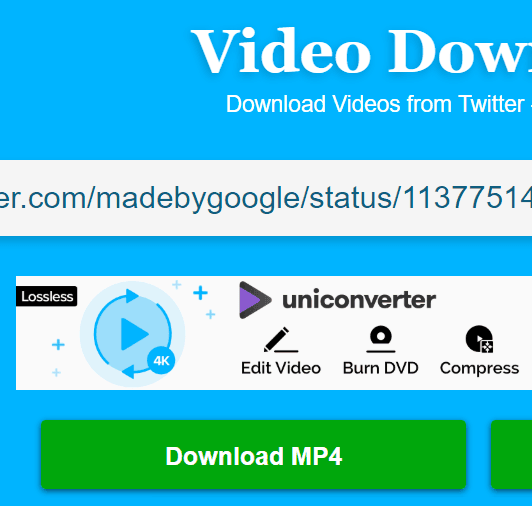
Potom môžete tento odkaz prilepiť na webovú stránku na stiahnutie videa a potom kliknúť na tlačidlo stiahnuť . Po kliknutí na tlačidlo sťahovania váš prehliadač začne sťahovať video súbor .mp4.
Ako sťahovať videá z aplikácie Twitter
Sťahovanie videí z aplikácie Twitter má rovnaký prístup ako vyššie, ale budete musieť získať odkaz iným spôsobom. Ak chcete získať odkaz na video, postupujte podľa krokov uvedených nižšie.
- Otvorte Twitter na svojom telefóne
- Nájdite video, ktoré si chcete stiahnuť
- Klepnutím na samotné video ho prejdete na celú obrazovku
- Klepnite na tlačidlo Zdieľať
- Klepnite na položku Kopírovať do schránky
- Ďalej navštívte prehliadač
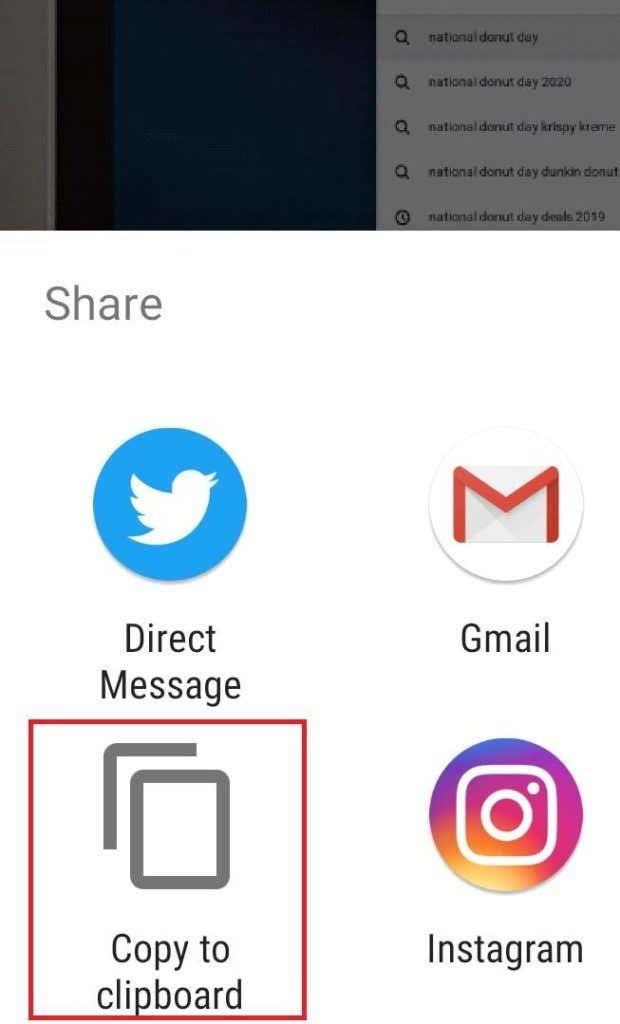
Teraz môžete vyhľadať nástroj na sťahovanie videí z Twitteru v službe Google a vložiť odkaz. Video sa predvolene stiahne do priečinka sťahovania. Prípadne tu máte možnosť poslať ho priamo cez množstvo aplikácií.
Zhrnutie
To je všetko – dúfame, že táto príručka sa ukázala ako užitočná. Oveľa viac v tom nie je. Len si pamätajte, že pri sťahovaní cez webovú stránku na stiahnutie videa na Twitteri si dávajte pozor na reklamy a nezabudnite, že vlastníctvom je stále zdroj videa alebo obrázka.
Máte nejaké otázky týkajúce sa tohto sprievodcu? Ak áno, nezabudnite ich nechať nižšie a ja vám odpoviem hneď, ako to bude možné.